我们在使用win10电脑的时候,想要切换其中的麦克风,该怎么操作呢?今天就跟大家介绍一下如何切换Win10电脑中的麦克风的具体操作步骤。
-
1. 首先打开电脑,进入桌面,点击左下角的Win图标。

-
2. 在打开的开始菜单中,选择设置选项,点击。

-
3. 如图,进入设置页面后,选择系统选项,打开。
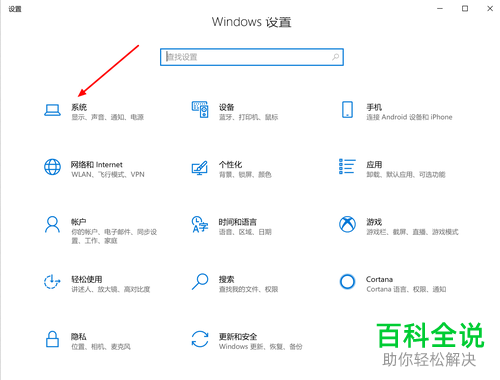
-
4. 进入系统设置页面后,选择声音选项,点击。
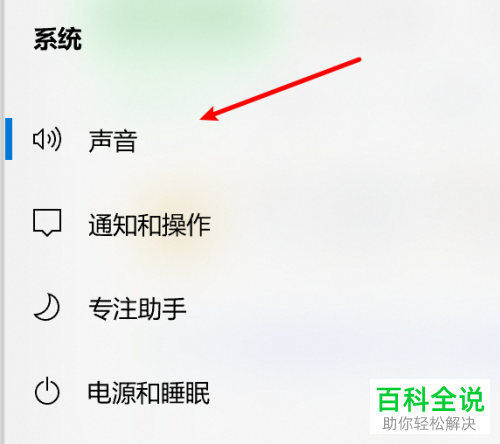
-
5. 如图,在打开的声音页面,输入下,就可以看到“选择输入设备”的选项了,点击下方的下拉符号,在打开的菜单中,选择想要切换的音频输入设备即可。
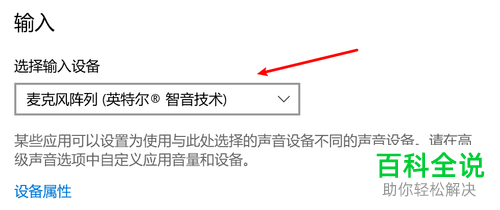
-
以上就是如何切换Win10电脑中的麦克风的具体操作步骤。
